4D v16.3
Seite Methoden
 Seite Methoden
Seite Methoden
Die Seite Methoden zeigt die Projektmethoden, Datenbankmethoden und Trigger sowie die Projekt- und Tabellen-Formularmethoden für die Anwendung. Die Methodentypen sind nach Kategorie gruppiert.
Hinweis: Sind in der Anwendung auch Komponenten mit gemeinsam genutzten Methoden installiert, enthält die Seite zusätzlich die Kategorie Komponent-Methoden. Sie zeigt die installierten Komponenten und die gemeinsam genutzten Methoden. Weitere Informationen dazu finden Sie im Abschnitt Komponenten anzeigen.
Dieser Abschnitt beschreibt, wie Sie die verschiedenen Methodenarten im Explorer erstellen.
- Projektmethoden: Um eine neue Projektmethode zu erstellen, wählen Sie in der hierarchischen Liste den Eintrag Projektmethode oder eine vorhandene Projektmethode aus und klicken am unteren Rand auf das Icon
 .
.
Sie können eine Projektmethode auch durch Duplizieren oder Kopieren anlegen (siehe unten). - Komponent Methoden: Diese Kategorie erscheint, wenn Komponenten mit gemeinsam genutzten Methoden in der Datenbank installiert sind. Sie zeigt die installierten Komponenten mit den dazugehörigen Methoden. Weitere Informationen dazu finden Sie im Abschnitt Komponenten anzeigen.
- Datenbankmethoden: Sie können keine neuen Datenbankmethoden erstellen. Sie können jedoch in einer leeren Datenbankmethode Programmiercode hinzufügen. Hierzu erweitern Sie den Eintrag Datenbankmethode und doppelklicken auf die gewünschte Datenbankmethode.
- Trigger: Um einen Trigger zu erzeugen, erweitern Sie in der hierarchischen Liste den Eintrag Trigger und markieren die gewünschte Tabelle. Doppelklicken Sie auf den Tabellennamen oder klicken Sie am unteren Rand auf das Icon
 .
. - Projekt-Formularmethoden: Um eine neue Methode für ein Projektformular zu erstellen, öffnen Sie in der hierarchischen Liste den Eintrag Projekt-Formularmethoden, erweitern die gewünschte Tabelle und markieren dann das gewünschte Formular. Doppelklicken Sie auf den Formularnamen oder klicken Sie am unteren Rand auf das Icon
 .
. - Tabellen-Formularmethoden: Um eine neue Methode für ein Tabellenformular zu erstellen, öffnen Sie in der hierarchischen Liste den Eintrag Tabellen-Formularmethoden, erweitern die gewünschte Tabelle und markieren dann das gewünschte Formular. Doppelklicken Sie auf den Formularnamen oder klicken Sie am unteren Rand auf das Icon
 .
. - 4D Mobile Methoden: Hier erscheinen Tabellen, die in 4D Mobile veröffentlicht wind und alle dazugehörigen Projektmethoden. Weitere Informationen dazu finden Sie im Abschnitt Die 4D Datenbank konfigurieren des Handbuchs 4D Mobile.
Sie können den Web Services Assistenten über die Seite Methoden aufrufen. Wählen Sie dazu im DropDown-Menü Optionen am unteren Rand den Eintrag Web-Services Assistent.
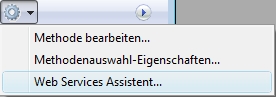
Auf dem Bildschirm erscheint der Web Services Assistent, bereit zum Abrufen von Web Services und zum Erstellen entsprechender Proxy-Methoden. Weitere Informationen dazu finden Sie im Abschnitt Web Service in 4D abonnieren.
Sie können jede Methode löschen. Wählen Sie dazu die gewünschte Methode aus und klicken am unteren Rand auf das Icon  oder wählen Sie im Kontextmenü der Seite den Eintrag Methode löschen.
oder wählen Sie im Kontextmenü der Seite den Eintrag Methode löschen.
Der Löschvorgang richtet sich nach dem Methodentyp:
- Datenbankmethode, Trigger und Formularmethode: Der Inhalt der Methode wird entfernt, die Methode ist standardmäßig wieder leer. Eine Meldung warnt Sie, dass der Inhalt definitiv gelöscht wird.
- Projektmethode: Die Methode wird aus der Methodenliste entfernt und in den Papierkorb gelegt. Sie können diese daraus wieder entnehmen oder definitiv entfernen, wenn Sie den Papierkorb leeren. Weitere Informationen dazu finden Sie im Abschnitt Seite Papierkorb.
Klicken Sie am unteren Rand auf das Icon  , um den Vorschaubereich anzuzeigen und markieren Sie die gewünschte Methode. Der Inhalt der Methode erscheint wie im Methodeneditor. Sie können den gesamten Inhalt oder Teile aus dem Vorschaubereich auswählen, kopieren oder per Drag&Drop bewegen.
, um den Vorschaubereich anzuzeigen und markieren Sie die gewünschte Methode. Der Inhalt der Methode erscheint wie im Methodeneditor. Sie können den gesamten Inhalt oder Teile aus dem Vorschaubereich auswählen, kopieren oder per Drag&Drop bewegen.
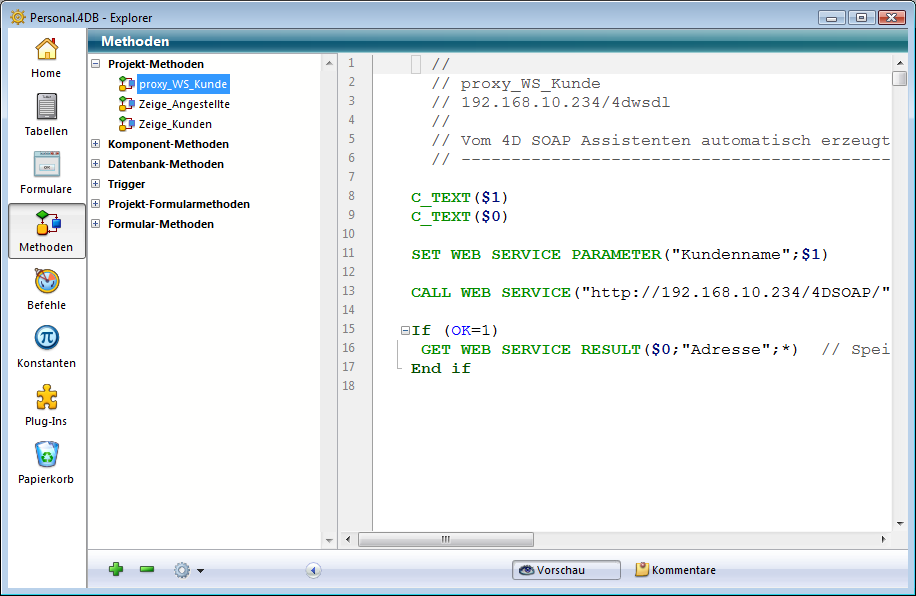
Sie können die Eigenschaften von Projektmethoden im Explorer anzeigen und verändern. Markieren Sie dazu eine Methode und wählen im Kontextmenü der Seite oder am unteren Rand im Menü Optionen den Eintrag Methode-Eigenschaften.
Auf dem Bildschirm erscheint folgendes Dialogfenster:
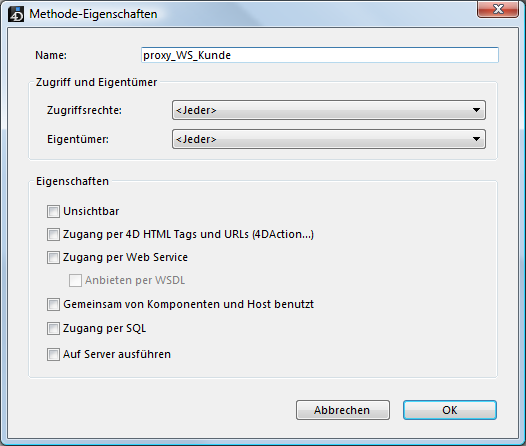
Hier können Sie den Name und Eigenschaften der Methode verändern. Weitere Informationen dazu finden Sie im Abschnitt Eigenschaften für Projektmethoden.
Über den Befehl Methodenauswahl-Eigenschaften des Kontextmenüs oder des Menüs Optionen am unteren Rand (gilt nur für Projektmethoden) lässt sich ein Attribut (Unsichtbar, Zugang per 4D HTML Tags und URLS (4DACTION...), etc.) für alle oder Teile der Projektmethoden der Anwendung in einer einzigen Operation setzen. Weitere Informationen dazu finden Sie im Abschnitt Methodeneigenschaften als Gruppe bearbeiten.
Sie können die Ausführung einer Datenbankmethode bzw. Projektmethode im Explorer starten. Markieren Sie dazu die Methode und wählen im Kontextmenü der Seite oder im Menü Optionen am unteren Rand den Eintrag Methode ausführen. Die Methode wird im Standardmodus ausgeführt. Weitere Informationen dazu finden Sie im Abschnitt Methoden ausführen.
Sie können Projektmethoden direkt aus der Methodenliste im Explorer kopieren und einfügen, sowie duplizieren. Auf diese Weise können Sie eine Methode in der gleichen Anwendung duplizieren oder von einer Anwendung in eine andere kopieren.
Um eine Methode zu kopieren bzw. zu duplizieren, markieren Sie die entsprechende Methode und wählen im Kontextmenü der Seite oder im Menü Optionen am unteren Rand den entsprechenden Eintrag und dann im gleichen Menü den Befehl Einfügen.
Beim Duplizieren oder wenn beim Einfügen am Zielort bereits eine gleichnamige Methode vorhanden ist, erhält der Name der hinzugefügten Methode eine Nummer, z.B. Meinemethode1. Diese Nummer wird bei Bedarf erhöht, also Meinemethode2, Meinemethode3, etc.
Sie können im Explorer nach der Liste der Objekte suchen, die eine bestimmte Projektmethode, andere Methoden oder Menüs aufrufen. Dazu rufen Sie im Kontextmenü der Seite oder im Menü Optionen am unteren Rand den Eintrag Methodenaufrufe suchen auf:
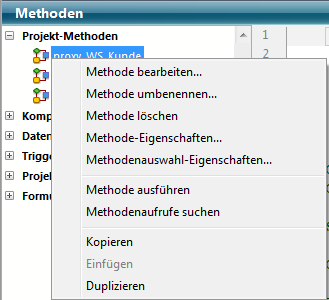
Hinweis: Der Befehl Methodenaufrufe suchen ist auch im Menü Methode des WA SET URL FILTERS verfügbar.
Das Ergebnis erscheint in einem neuen Fenster. Weitere Informationen dazu finden Sie im Abschnitt Suchergebnis.
Sie können jetzt automatisch nach Abhängigkeiten von Projektmethoden suchen, d.h. nach anderen Projektmethoden und Formularen, die direkt oder indirekt von diesen Methoden verwendet werden. Dazu markieren Sie eine Projektmethode im Explorer und wählen im Kontextmenü oder im Menü Optionen auf dieser Seite den Eintrag Abhängigkeiten suchen.
Alle Abhängigkeiten zu dieser Methode erscheinen dann in einem standardmäßigen Fenster Suchergebnis. Sie können sie in den jeweiligen Editoren öffnen oder auswählen und per Drag and Drop bewegen. Auf diese Weise können Sie mühelos komplette Funktionalitäten zwischen Ihren Datenbanken übertragen.
Sie können auch mehrere Projektmethoden gleichzeitig markieren und Abhängigkeiten suchen auswählen. In diesem Fall werden die Abhängigkeiten all dieser Methoden im Ergebnisfenster angezeigt.
Um abhängige Projektmethoden zu finden, durchläuft 4D den Code der gesuchten Methode:
- direkte Aufrufe im Code
- die Namen von Methoden, die in einem der folgenden Befehle als Parameter übergeben wurden:
- Open window (Parameter Kontrollmenü-Box)
- ON ERR CALL
- ON EVENT CALL
- New process
- EXECUTE ON CLIENT
- SET MENU ITEM METHOD
- EXECUTE METHOD
Um ein abhängiges Formular im Code zu finden, sucht 4D nach einem Formularnamen, der in einer der folgenden Befehle als Parameter übergeben wurde:
Der Parameter Tabelle des Formulars wird erkannt, muss aber nicht explizit angegeben werden.
In folgenden Fällen findet 4D unter Umständen keine Abhängigkeit:
//Beispiel für nicht gefundene Abhängigkeit
//Methode über Referenz
v:="myhandler"
ON ERR CALL(v)
//Zeiger auf eine Tabelle
DIALOG(Table(1)->;$formname)
// use of DEFAULT TABLE
DEFAULT TABLE([myTable])
DIALOG("myForm") // "myForm" wird als Projektformular gewertet
// Eine Funktion über FN in SQL Code aufrufen
Begin SQL
SELECT Film_Title, {FN How_Many_Actors(ID) AS NUMERIC}
...
Produkt: 4D
Thema: Explorer
4D Designmodus ( 4D v16)
4D Designmodus ( 4D v16.1)
4D Designmodus ( 4D v16.3)









